- העדכונים המצטברים של Windows 10 KB5000802 ו- KB5000808 גורמים לשגיאות BSoD בעת שימוש במדפסות רשת.
- מיקרוסופט החזירה את העדכונים המצטברים, כך שאם עדיין לא התקנת אותם, אתה בטוח כעת.
- KB5000802 ו- KB5000808 גורמים ל- קוד עצירה APC_INDEX_MISMATCH אך לא ניתן לפתור אותו באמצעות עדכון מנהלי ההתקנים.
- הפיתרון היחיד לפתור בעיה זו, לעת עתה, הוא לאלץ את הסרת ההתקנה של העדכונים.

מיקרוסופט זה עתה שוחרר את העדכונים המצטברים החדשים KB5000802 ו- KB5000808 עבור Windows 10 אך למרבה הצער, הם כבר החלו ליצור בעיות להרבה משתמשים.
העדכונים שפורסמו אתמול גורמים לקריסות מסך כחול של מוות בעת הדפסה למדפסות רשת.
ככל הנראה, לאחר העדכונים החדשים, חלק מהמשתמשים חוו שגיאות BSoD בזמן שניסו להשתמש במדפסת רשת ב- Windows.
כך אחד מהם מתלונן על רדיט:
היי ג'ן, כמה אנשים נכנסים r / sysadmin, כולל אותי, רואים עדכון של BSOD לאחר מכן (לפחות עד כה ב- Win10 20H2) בעת שליחת עבודות הדפסה לכל שיתוף מדפסת של Windows Server באמצעות מנהל התקן Kyocera KX מסוג 3. (כלומר, מנהל התקן KX מסוג 4 ומנהלי התקן אחרים מסוג 3/4 כלליים אינם מציגים את הבעיה)
משתמש אחר הערות באותו פוסט של Reddit על אותה בעיה שרומזת על הסרת ההתקנה של העדכון כדי לתקן את הבעיה:
אותו הדבר גם באמצעות מדפסות Ricoh דרך LAN. עם דגמים שונים וגרסאות דרייבר שונות. כרגע הסרת ההתקנה של עדכון זה הוא הפיתרון.
כיצד אוכל לתקן את בעיית הדפסת הרשת של Windows 10?
1. מהן השגיאות המופעלות על ידי KB5000802 ו- KB5000808?

עד כה, מהמלצות המשתמשים, המותגים שנפגעו מבאגי הדפסה אלה הם Kyocera, Dymo ו- Rycoh.
שגיאת BSoD המופעלת על ידי העדכונים היא APC_INDEX_MISMATCH שכבר כיסינו. עם זאת, עדכון מנהל התקן המדפסת המומלץ בפתרון זה לא פעל הפעם.
בינתיים, מיקרוסופט קיבלה הודעה על הבעיה והיא החזירה את העדכונים מ- Windows Update.
עם זאת, הם עדיין זמינים ב- קטלוג עדכוני מיקרוסופט לכן הצעד הראשון לעצירת בעיה זו הוא הימנעות מהתקנת העדכונים KB5000802 ו- KB5000808.
עדכון: מיקרוסופט הכירה בבעיה ופתרה אותה בעדכון KB5001649 מחוץ לתחום, כך שאם תבדוק אם קיימים עדכונים ותתקין את KB5001649, הבעיה תיפתר.
כדי לבדוק אם קיימים עדכונים, הקלד עדכונים בחיפוש Windows ובחר בדוק עדכונים. אתה אמור לראות את העדכון המצטבר עבור Windows 10 גרסה 20H2 עבור מערכות מבוססות x64 (KB5001649).
לחץ על הורד והתקן כפתור מתחתיו כדי להמשיך בהתקנה.
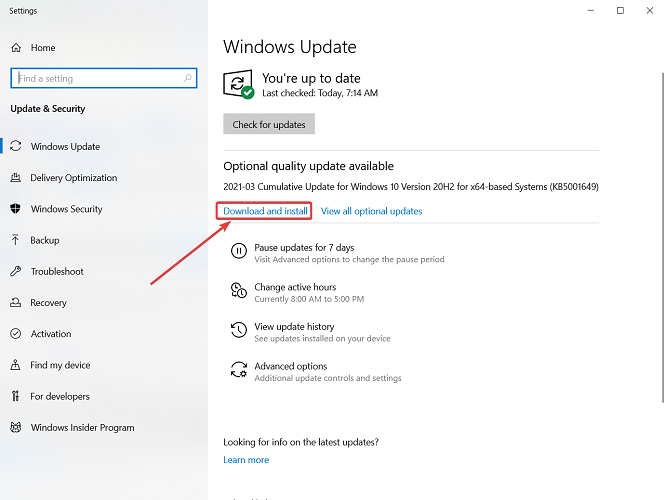
אם אתה לא יכול למצוא אותו ולא התקנת אותו כבר, אתה יכול למצוא אותו גם ב קטלוג עדכוני מיקרוסופט.
2. כפה על הסרת ההתקנה של עדכוני KB

אחד הפתרונות הטובים ביותר לתיקון בעיה זו וחזרה לשימוש רגיל במדפסת עד כה הוא לאלץ את ההתקנה של עדכוני KB.
לכן, אם אתה מאלה שכבר התקנת את העדכונים החדשים KB5000802 ו- KB5000808, תוכל לתקן זאת על ידי הפעלת הפקודות הבאות בחלון שורת פקודה מוגבה ולחץ על Enter אחרי כל אחת מהן אחד:
wusa / הסר / kb: 5000802wusa / להסיר / kb: 5000808הפקודה הראשונה היא להסרת עדכון KB5000802 והשנייה להסרת העדכון KB5000808.
3. הסר את ההתקנה ידנית של העדכונים
- לחץ על מקש Windows + I לפתוח הגדרות.
- לחץ על עדכון ואבטחה וללכת ל עדכון חלונות.
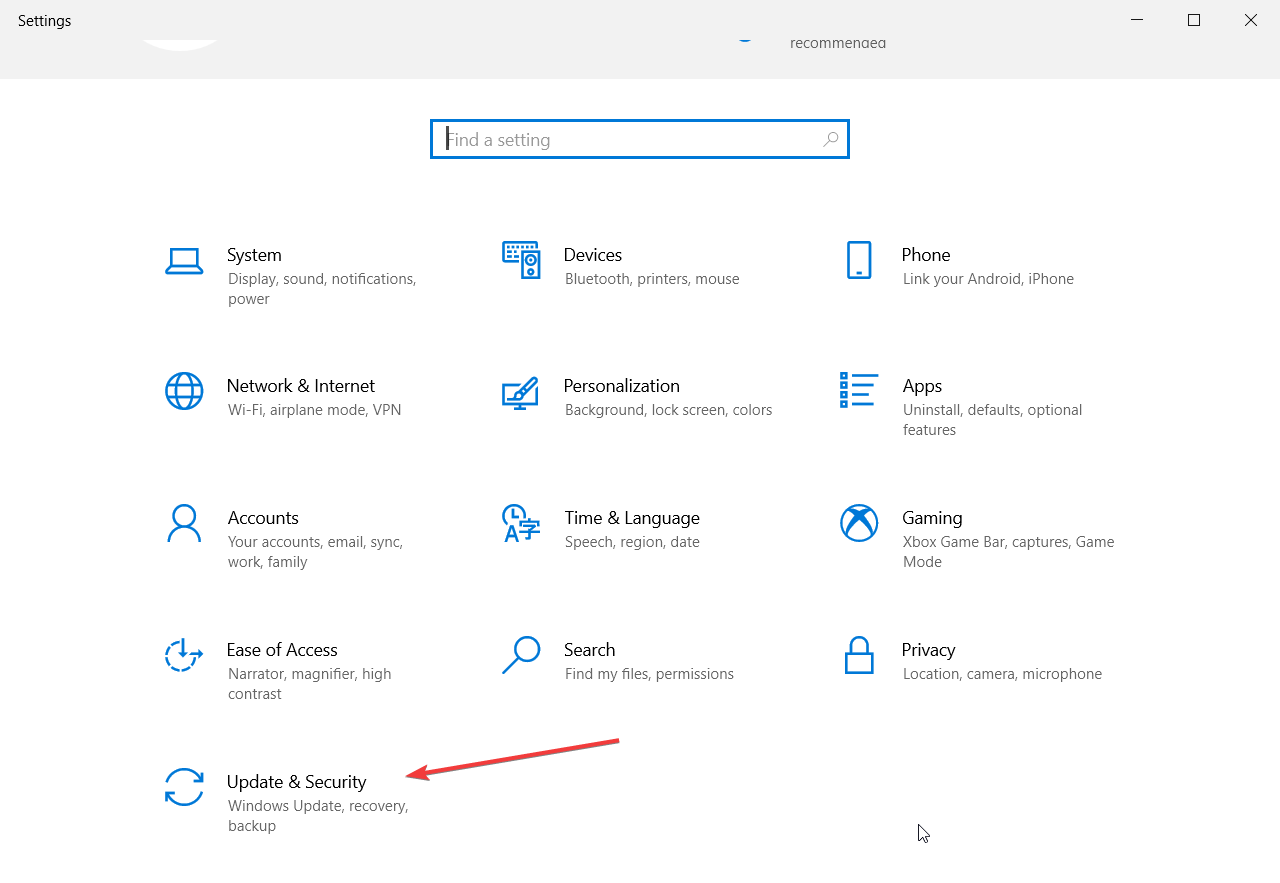
- לחץ על צפה בהיסטוריית העדכונים.
- הקלק על ה הסר התקנת עדכונים אוֹפְּצִיָה.
- אתר את העדכון ולחץ על הסר התקנה לַחְצָן.
פיתרון נהדר נוסף יהיה להחזיר את המערכת לנקודת שחזור קודמת.
אם אינך יודע ליצור נקודת שחזור, יש לנו מאמר מצוין שינחה אותך לאורך כל הדרך.
4. אפשר הדפסה ישירה
- זהה את השם המדויק של המדפסת שלך.
- סוּג cmd בלשונית החיפוש ב- Windows ולחץ על הפעל כמנהל לפתוח שורת פקודה עם הרשאות מנהל.
- הדבק את הפקודה הבאה ולחץ על Enter כדי להפעיל אותה (ודא שאתה מחליף את שם ההדפסה בשם המדפסת בפועל):
rundll32 printui.dll, PrintUIEntry / Xg / n "שם דפוס"- זה יגיד לך מידע על מצב ההדפסה הישירה.
- אם הדפסה ישירה אינה פעילה, הדבק את הפקודה הבאה ולחץ על Enter:
תכונות rundll32 printui.dll, PrintUIEntry / Xs / n "printername" + ישיר
5. השתמש בכלי צד שלישי כדי להיפטר משגיאות BSoD
מכיוון שלטעויות BSoD אף פעם אין סיבה ברורה, קשה לאתר בדיוק לאילו צעדים יש לנקוט לתקן אותם, כך שהפתרון היחיד שלך הוא להשתמש בכלי תוכנה שיכול לעבור מספר פתרונות בעיות נהלים.

רסטורו מופעל על ידי מסד נתונים מקוון הכולל את קבצי המערכת הפונקציונליים העדכניים ביותר עבור מחשבי Windows 10 המאפשרים לך להחליף בקלות את כל האלמנטים העלולים לגרום לשגיאת BSoD.
תוכנה זו יכולה לעזור לך גם על ידי יצירת נקודת שחזור לפני שתתחיל בתיקונים, ותאפשר לך לשחזר בקלות את הגרסה הקודמת של המערכת שלך אם משהו משתבש.
כך ניתן לתקן שגיאות רישום באמצעות Restoro:
- הורד והתקן את Restoro.
- הפעל את היישום.
- המתן שהתוכנה תזהה בעיות יציבות וקבצים פגומים אפשריים.
- ללחוץ התחל בתיקון.
- הפעל מחדש את המחשב האישי כדי שהשינויים ייכנסו לתוקף.
ברגע שתהליך התיקון הסתיים, המחשב האישי שלך אמור לעבוד ללא בעיות, ולא תצטרך לדאוג לשגיאות BSoD או לזמני תגובה איטיים שוב.
⇒ קבל רסטורו
הצהרת אחריות:יש לשדרג את התוכנית הזו מהגרסה החינמית על מנת לבצע כמה פעולות ספציפיות.
6. הסר את ההתקנה והתקן מחדש את מנהלי ההתקנים
6.1 הסר את התקנת מנהל ההתקן של המדפסת
- לחץ באמצעות לחצן העכבר הימני על ה- הַתחָלָה כפתור ובחר מנהל התקן מהרשימה.

- הרחב את מדור מדפסותלחץ באמצעות לחצן העכבר הימני על המדפסת שלך ובחר הסר התקנה של המכשיר.
- הפעל מחדש את המחשב האישי שלך. המערכת תתקין מנהל התקן ברירת מחדל עבור המדפסת שלך.
אחד הקוראים שלנו הצליח לפתור את הבעיה על ידי מחיקת מנהלי ההתקנים, לכן הקפד לנסות זאת גם.
6.2 עדכן את מנהלי ההתקנים באופן אוטומטי
הסרה ידנית של מנהל ההתקן תגרום למערכת להתקין מנהל התקן ברירת מחדל שאולי לא יהיה הטוב ביותר עבור המדפסת שלך.
כמובן, אתה יכול גם לבקר באתר היצרן, להוריד את מנהל ההתקן המדויק ולהתקין אותו אבל זה הרבה יותר קל להשתמש בכלי ייעודי של צד שלישי כמו זה שמומלץ להלן.
זה קל, קל להתקנה, והוא יתקן או יעדכן את כל מנהלי ההתקנים שלך בשבריר מהזמן הדרוש להליך הידני.
⇒השג את DriverFix
אנו מקווים שהצלחת לחזור לפעילות ההדפסה שלך לאחר התקנת העדכונים. האם יש לך פתרונות אחרים? ספר לנו בתגובות למטה כדי שגם אחרים יוכלו להפיק תועלת.
![מדפסות אלחוטיות מובילות התואמות ל- Windows 10 [מדריך 2021] • מדפסות](/f/0fa53f1248a3cd9a98178512e5e7d050.jpg?width=300&height=460)

